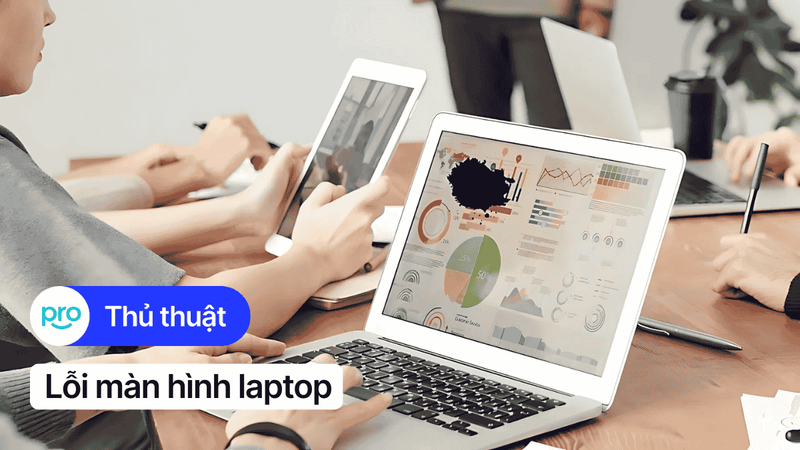Lỗi bàn phím Laptop: Nguyên nhân và cách khắc phục hiệu quả
Bàn phím laptop bỗng dưng đình công khiến bạn không thể làm việc, học tập hay thậm chí là nhắn tin? Lỗi bàn phím laptop, từ việc không gõ được một số phím, bị liệt hoàn toàn, đến hiện tượng loạn chữ, đều gây ra sự khó chịu và gián đoạn công việc. Bài viết này sẽ giúp bạn tìm hiểu nguyên nhân và cách khắc phục hiệu quả các lỗi bàn phím laptop thường gặp trên Windows 10.
1. Những điểm chính
Hướng dẫn khắc phục các lỗi bàn phím laptop thường gặp như: không gõ được, liệt phím,...
Phân tích nguyên nhân và cách sửa lỗi cho từng trường hợp cụ thể.
Tư vấn khi nào nên thay bàn phím laptop mới.
2. Các lỗi bàn phím laptop thường gặp và cách khắc phục
2.1. Bàn phím không gõ được chữ
Cách khắc phục bàn phím laptop không gõ được nhanh nhất
2.1.1. Nguyên nhân
Một số nguyên nhân phổ biến khiến bàn phím laptop không gõ được chữ bao gồm:
Bật nhầm chế độ khóa bàn phím: Một số laptop có phím tắt hoặc chức năng khóa bàn phím, có thể bạn đã vô tình kích hoạt chúng.
Lỗi driver bàn phím: Driver bàn phím bị thiếu, lỗi thời hoặc xung đột với các phần mềm khác cũng có thể là nguyên nhân.
Xung đột phần mềm: Sự xung đột giữa các ứng dụng hoặc giữa ứng dụng với hệ thống đôi khi gây ảnh hưởng đến hoạt động của bàn phím.
Lỗi phần cứng: Cáp bàn phím bị lỏng, đứt hoặc bàn phím bị hỏng mạch là những vấn đề phần cứng thường gặp.

Xung đột phần mềm gây ảnh hưởng đến hoạt động của bàn phím
2.1.2. Cách khắc phục
Dưới đây là một số cách khắc phục bạn có thể thử:
Kiểm tra phím tắt khóa bàn phím: Thử nhấn tổ hợp phím Fn kết hợp với một phím chức năng (thường là F1 đến F12) để xem có vô tình bật chế độ khóa bàn phím không.
Cập nhật hoặc cài đặt lại driver bàn phím: Mở Device Manager, tìm đến bàn phím, và thử cập nhật hoặc cài đặt lại driver.
Khởi động lại máy tính: Một cách đơn giản nhưng thường hiệu quả là khởi động lại máy tính.
Kiểm tra kết nối cáp bàn phím: Nếu bạn có kinh nghiệm về phần cứng, có thể kiểm tra kết nối cáp bàn phím. Tuy nhiên, nếu không chắc chắn, tốt nhất nên mang máy đến trung tâm sửa chữa.

Khởi động lại máy tính
2.2. Bàn phím không gõ được số
Hướng dẫn khắc phục lỗi bàn phím laptop không gõ được số
Vấn đề này thường xảy ra do phím NumLock bị tắt, đặc biệt là trên các laptop có bàn phím số phụ.
Cách khắc phục:
Nhấn phím NumLock: Tìm và nhấn phím NumLock (hoặc tổ hợp phím Fn + NumLock tùy máy).
Kiểm tra đèn báo NumLock: Một số laptop có đèn báo hiệu trạng thái của NumLock. Hãy kiểm tra xem đèn này có sáng không.
Khởi động lại máy tính: Nếu hai cách trên không hiệu quả, hãy thử khởi động lại máy tính.
Cài đặt NumLock tự động bật: Bạn có thể cài đặt để NumLock tự động bật khi khởi động Windows.

Kiểm tra đèn báo NumLock
2.3. Bàn phím không gõ được cả số lẫn chữ
Trường hợp này thường có nguyên nhân tương tự như lỗi không gõ được chữ, bao gồm: vô tình kích hoạt khóa bàn phím, lỗi driver, xung đột phần mềm, hoặc nghiêm trọng hơn là lỗi phần cứng.
Cách khắc phục:
Bạn hãy thử áp dụng tuần tự các phương pháp đã được nêu ở phần "2.1. Bàn phím không gõ được chữ". Nếu đã thử tất cả mà vẫn không khắc phục được, rất có thể bàn phím laptop của bạn đã gặp sự cố phần cứng và cần được kiểm tra, sửa chữa bởi kỹ thuật viên chuyên nghiệp.
2.4. Bàn phím laptop bị liệt phím
Cách tháo bàn phím laptop để vệ sinh, thay thế,... đơn giản
Sửa bàn phím laptop bị liệt: Nguyên nhân & Cách khắc phục
2.4.1. Nguyên nhân
Nguyên nhân chính thường là do bụi bẩn, mảnh vụn thức ăn, hoặc chất lỏng rơi vào kẽ phím, gây kẹt hoặc làm hỏng cơ cấu bên dưới. Ngoài ra, va đập mạnh cũng có thể khiến phím bị kẹt hoặc liệt.
2.4.2. Cách khắc phục
Vệ sinh bàn phím: Trước tiên, hãy tắt máy tính hoàn toàn. Sử dụng bộ vệ sinh bàn phím chuyên dụng, bao gồm bình khí nén để thổi sạch bụi bẩn và chổi mềm để quét sạch các kẽ phím. Bạn cũng có thể nghiêng hoặc lật ngược laptop và vỗ nhẹ để giúp các dị vật rơi ra. Cuối cùng, dùng tăm bông hơi ẩm (nhớ là không được ướt sũng) để lau sạch bề mặt các phím bị liệt.
Kiểm tra chuyên sâu: Nếu phím vẫn bị liệt sau khi vệ sinh, có thể phím đã bị kẹt cứng hoặc hỏng phần cứng bên trong. Trong trường hợp này, bạn nên mang máy đến trung tâm sửa chữa để được kiểm tra và xử lý bởi kỹ thuật viên.

Vệ sinh bàn phím
2.5. Bàn phím laptop bị loạn chữ
Cách sửa lỗi bàn phím laptop bị loạn chữ đơn giản, hiệu quả
2.5.1. Nguyên nhân
Lỗi phần mềm: Lỗi phần mềm tạm thời, xung đột driver, hoặc xung đột với các ứng dụng khác (ví dụ: phần mềm gõ tiếng Việt).
Chế độ NumLock: Bạn có thể đã vô tình bật chế độ NumLock (thường bằng tổ hợp phím Fn + NumLock).
Lỗi phần cứng: Chập mạch do ẩm ướt, va đập, hoặc lỏng cáp kết nối bàn phím.
Nguồn điện không ổn định: Pin laptop yếu hoặc nguồn điện không ổn định cũng có thể gây ra hiện tượng loạn chữ.
2.5.2. Cách khắc phục
Khởi động lại laptop: Hãy thử khởi động lại máy tính.
Kiểm tra NumLock: Nhấn phím NumLock (hoặc Fn + NumLock) để tắt chế độ NumLock.
Kiểm tra phần mềm gõ tiếng Việt: Kiểm tra, cập nhật hoặc gỡ cài đặt và cài đặt lại phần mềm gõ tiếng Việt nếu bạn nghi ngờ đây là nguyên nhân.
Kiểm tra nguồn điện: Cắm sạc laptop và kiểm tra lại bàn phím.
Kiểm tra phần cứng: Nếu các cách trên không hiệu quả, hãy mang máy đến trung tâm bảo hành hoặc sửa chữa để kiểm tra phần cứng.

Kiểm tra nguồn điện
2.6. Lỗi bàn phím laptop bị khóa
Bàn phím laptop Asus bị khóa: Nguyên nhân và cách khắc phục
Đôi khi, toàn bộ bàn phím laptop không hoạt động do người dùng vô tình kích hoạt chức năng khóa bàn phím.
Cách mở khóa:
Phím tắt: Tìm và nhấn tổ hợp phím tắt để mở/khóa bàn phím (thường là phím Fn kết hợp với một trong các phím F1 đến F12 có biểu tượng bàn phím hoặc ổ khóa). Bạn có thể tham khảo hướng dẫn sử dụng của máy để biết chính xác tổ hợp phím.
Cài đặt Windows: Kiểm tra cài đặt trong Ease of Access (hoặc Accessibility settings tùy phiên bản Windows) xem có vô tình bật các tính năng như Filter Keys hay Sticky Keys không. Nếu có, hãy tắt chúng đi.

Kiểm tra cài đặt trong Ease of Access
3. Khi nào cần thay bàn phím laptop?
Trong một số trường hợp, việc thay bàn phím laptop mới là giải pháp hiệu quả và tiết kiệm thời gian hơn so với việc cố gắng sửa chữa. Dưới đây là những dấu hiệu cho thấy bạn nên cân nhắc thay bàn phím mới:
Liệt nhiều phím: Khi quá nhiều phím bị liệt và không thể khắc phục bằng cách vệ sinh thông thường, việc thay bàn phím mới sẽ là lựa chọn hợp lý hơn.
Bàn phím bị vào nước nghiêm trọng: Nếu bàn phím bị dính nước nặng và gây ra hiện tượng chập chờn, loạn phím kéo dài, khả năng cao là mạch bên trong đã bị hư hỏng và khó có thể sửa chữa.
Biến dạng vật lý: Bàn phím bị biến dạng do va đập mạnh, các phím bị vỡ hoặc kẹt cứng, không thể hoạt động bình thường.
Đã thử mọi cách nhưng không hiệu quả: Bạn đã thử tất cả các phương pháp sửa lỗi phần mềm, vệ sinh bàn phím nhưng vẫn không khắc phục được sự cố.
Thay bàn phím mới là giải pháp cuối cùng nhưng thường là hiệu quả nhất đối với các lỗi phần cứng nghiêm trọng. Nó giúp bạn tiết kiệm thời gian và công sức so với việc sửa chữa, đồng thời mang lại trải nghiệm sử dụng tốt hơn.

Thay bàn phím mới là giải pháp cuối cùng
4. Một số câu hỏi liên quan
4.1. Làm sao để vệ sinh bàn phím laptop tại nhà?
Bạn có thể vệ sinh bàn phím laptop tại nhà bằng các bước sau:
Bước 1: Tắt máy tính hoàn toàn.
Bước 2: Sử dụng bình khí nén để thổi bụi bẩn ra khỏi các khe phím.
Bước 3: Dùng chổi mềm hoặc cọ chuyên dụng để làm sạch bề mặt phím và các kẽ hở.
Bước 4: Lau nhẹ bề mặt phím bằng khăn mềm hơi ẩm (đảm bảo vắt thật kiệt nước) hoặc dung dịch vệ sinh chuyên dụng cho bàn phím.
Lưu ý: Luôn tắt máy tính trước khi vệ sinh và tránh để chất lỏng rơi vào bên trong bàn phím.

Dùng chổi mềm hoặc cọ chuyên dụng để làm sạch bề mặt phím và các kẽ hở
4.2. Chi phí thay bàn phím laptop là bao nhiêu?
Chi phí thay bàn phím laptop rất đa dạng, phụ thuộc vào hãng máy (Dell, HP, Asus, Macbook...), model máy cụ thể, loại bàn phím (thường, có đèn nền,...) và địa chỉ sửa chữa.
Mức giá có thể dao động từ vài trăm nghìn đến vài triệu đồng. Để biết giá chính xác, bạn nên liên hệ trực tiếp các trung tâm sửa chữa uy tín để được báo giá cho dòng máy của mình.
4.3. Bàn phím laptop bị liệt phím có sửa được không?
Nếu phím bị liệt do bụi bẩn hoặc kẹt nhẹ, bạn có thể tự khắc phục bằng cách vệ sinh bàn phím. Tuy nhiên, nếu nguyên nhân là do đứt mạch, hỏng chip điều khiển trên mainboard bàn phím, hoặc do bị vào nước nặng, thì khả năng cao phải thay bàn phím mới để đảm bảo hoạt động ổn định.
Xem thêm:
Sửa bàn phím laptop bị liệt: Nguyên nhân & Cách khắc phục
Cách sửa lỗi laptop Win 10 bị loạn chữ chi tiết, hiệu quả
Cách khắc phục bàn phím laptop không gõ được nhanh nhất
Hy vọng bài viết này đã cung cấp cho bạn những thông tin hữu ích về các lỗi bàn phím laptop thường gặp và cách khắc phục. Việc hiểu rõ nguyên nhân và cách xử lý sự cố sẽ giúp bạn tiết kiệm thời gian, công sức và chi phí. Nếu bạn đã thử tất cả các cách trên mà vẫn không giải quyết được vấn đề, hoặc nếu bạn cần tư vấn về các sản phẩm laptop mới, hãy liên hệ với ThinkPro nhé!